Il browser, le applicazioni web e un sempre maggior numero di programmi si interfacciano con il sistema operativo per mostrare notifiche di ogni genere.
Anzi, nel corso del tempo spammer e webmaster con pochi scrupoli hanno utilizzato il sistema delle notifiche del browser per aprire pagine indesiderate.
Molte notifiche sono comunque utili: ad esempio quelle che ci ricordano impegni, appuntamenti e cose da fare, che ci segnalano aspetti del sistema che necessitano di attenzione, che ci informano sui messaggi ricevuti sui principali client di messaggistica istantanea. A questo proposito la nuova versione UWP di WhatsApp per Windows 11 e Windows 10 gestisce le notifiche in modo ottimale, anche in configurazione multidispositivo.
Il numero delle notifiche Windows con le quali ci troviamo a confrontarci ogni giorno cresce sempre di più.
Come usare Focus assist o Assistente notifiche in Windows 11
Per restare il più possibile concentrati sul lavoro che si sta svolgendo è possibile attivare in Windows 11 la funzione Focus assist (Assistente notifiche in italiano).
Digitando Focus assist nella casella di ricerca di Windows 11 quindi selezionando Regole automatiche dell’Assistente notifiche è possibile mostrare soltanto le notifiche prioritarie (Solo priorità) ovvero quelle più importanti oppure disattivarle tutte e visualizzare solo le sveglie. L’opzione Disattivato chiede a Windows 11 di esporre tutte le notifiche.
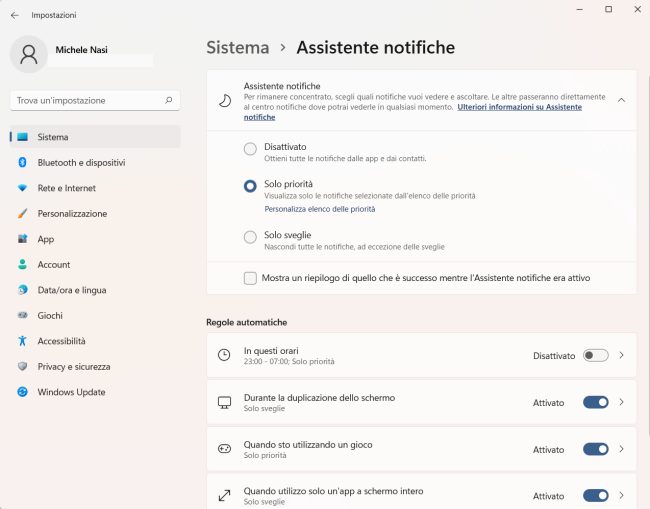
La casella Mostra un riepilogo di quello che è successo mentre l’Assistente notifiche era attivo consente di essere informati sulle notifiche meno prioritarie dopo l’abilitazione di Focus assist.
Scegliendo Solo priorità è possibile specificare le applicazioni che devono poter mostrare le notifiche in Windows 11: basta fare clic su Personalizza elenco delle priorità.
Nella schermata Elenco priorità si può confermare di ricevere o meno le notifiche delle chiamate in arrivo, dei contatti e di singole applicazioni che devono essere aggiunte manualmente nell’elenco App.
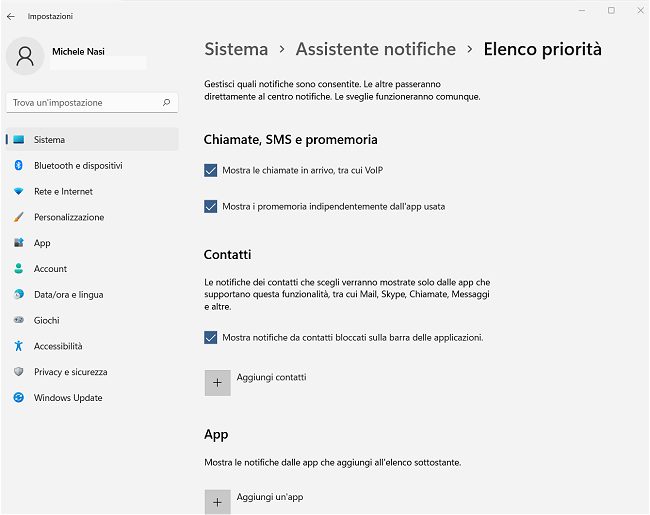
Nella finestra Assistente notifiche si trova anche la sezione Regole automatiche: agendo sulle regolazioni qui presenti è possibile diversificare il comportamento di Focus assist sulla base di diverse situazioni.
Si può ad esempio specificare che in determinati orari le notifiche non vengano mostrate. Stessa cosa, ad esempio, quando venisse utilizzata la duplicazione dello schermo (attivabile anche in Windows 11 premendo la combinazione di tasti Windows+P), durante sessioni gaming, quando si utilizza soltanto un programma a schermo intero.
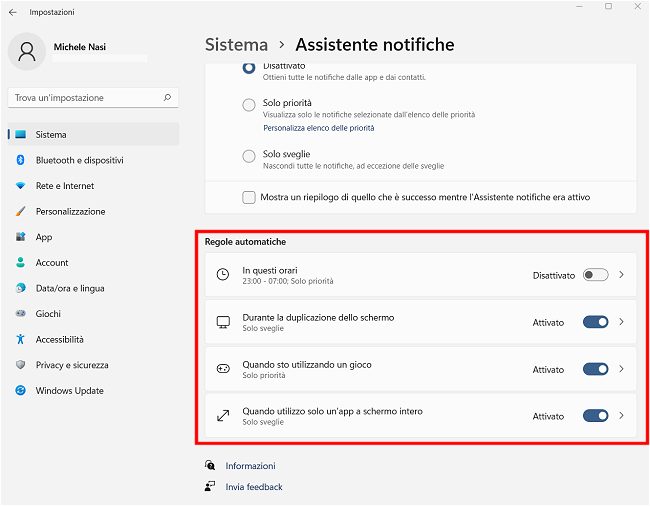
Perché Windows prevede la possibilità di diversificare il comportamento di Focus assist?
Semplicemente perché la comparsa di una notifica può apparire su uno schermo dove non si vuole che ciò avvenga, perché può bloccare il funzionamento di un videogioco o causare problemi quando si sta adoperando un’applicazione a tutto schermo.
Per ciascuna situazione è possibile personalizzare le notifiche che possono o non possono essere mostrate in Windows 11.
Per impostazione predefinita la regole automatiche sono disattivate per le finestre giornaliere (orari), sono attivate le sveglie durante la duplicazione dello schermo e l’uso di app full-screen, sono abilitate le notifiche prioritarie durante l’utilizzo dei giochi.
/https://www.ilsoftware.it/app/uploads/2023/05/img_23825.jpg)
/https://www.ilsoftware.it/app/uploads/2025/04/windows-11-funzionalita-rimosse.jpg)
/https://www.ilsoftware.it/app/uploads/2025/04/wp_drafter_476261.jpg)
/https://www.ilsoftware.it/app/uploads/2025/04/inetpub-giunzione-rischio-sicurezza.jpg)
/https://www.ilsoftware.it/app/uploads/2025/04/recall-windows-11-seconda-versione.jpg)